Coding地址:
https://coding.net/u/huhulqq/p/jiedui1/git/tree/master/
结队成员:
林清青 201421123095
郑莹 201421123097
一、题目要求:
本次要求把这个程序做成GUI(可以是Windows PC 上的,也可以是Mac、Linux,web,手机上的),成为一个有基本功能、一定价值的程序。
在下面的功能需求中实现两个:
- 记录用户的对错总数,程序退出再启动的时候,能把以前的对错数量保存并在此基础上增量计算;
- 有计时功能,能显示用户开始答题后的消耗时间;
- 界面支持中文简体/中文繁体/英语,用户可以选择一种。
二、需求分析:
1.在作业1的基础上,让程序基于GUI界面,使得界面简洁易操作并且较为美观
2.支持中文简体/繁体/英语三种语言,用户可自主选择
3.程序退出时,能将用户所做题目保存在一个txt文件中,存为历史记录
4.程序拥有计时的功能,每道题目都能显示时间,并能保存于文件中
三、功能分析:
1.基本功能:
支持整数、真分数的四则运算程序,用户能够选择题目数。在用户答题后,能够判断对错,错误及显示正确答案并统计正确率。
2.扩展功能:
- 实现中文简体、繁体、英语三种语言界面的切换;
- 用户所做的题目可生成一个txt文件,用于保存所做的题目;
- 实现计时功能,并且能在txt文件中显示用户做题所用的时间。
四、设计实现:
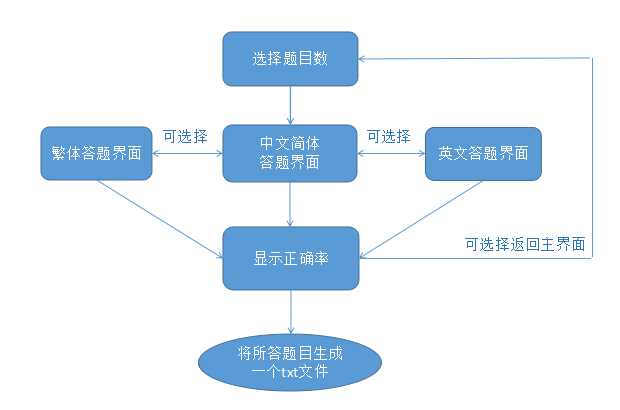
五、代码实现:
说明:基础功能在作业一中已有体现,以下为此次作业为实现扩展功能的主要代码。
将python代码实现ui界面。
在pyqt4的文件夹里搜索找到脚本,然后将其复制到ui文件所在的文件夹,在配置好python环境的命令行窗口中转到ui所在的文件夹,如图输入以下命令
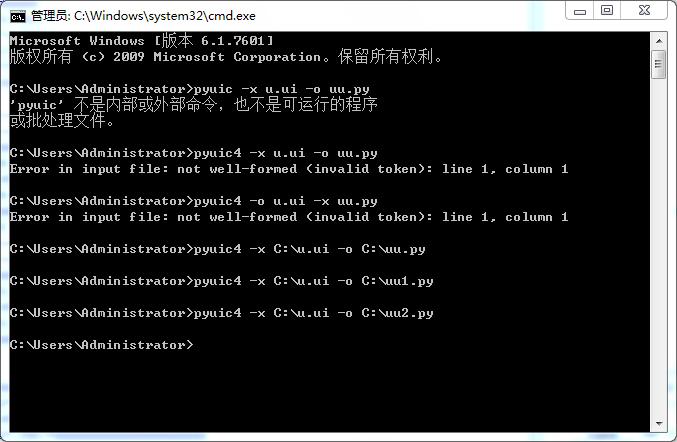
用于生成窗口:
if __name__ == "__main__": import sys app = QtGui.QApplication(sys.argv) Form = QtGui.QWidget() ui = Ui_Form() ui.setupUi(Form) Form.show() sys.exit(app.exec_())
在此窗体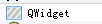 上创建主键
上创建主键
def setupUi(self, Form): Form.setObjectName(_fromUtf8("Form")) Form.resize(568, 291) self.pushButton = QtGui.QPushButton(Form) self.pushButton.setGeometry(QtCore.QRect(480, 180, 75, 23)) self.pushButton.setObjectName(_fromUtf8("pushButton")) self.label_2 = QtGui.QLabel(Form) self.label_2.setGeometry(QtCore.QRect(230, 140, 54, 12)) self.label_2.setObjectName(_fromUtf8("label_2")) self.label_3 = QtGui.QLabel(Form) self.label_3.setGeometry(QtCore.QRect(230, 190, 54, 12)) self.label_3.setObjectName(_fromUtf8("label_3")) self.lineEdit = QtGui.QLineEdit(Form) self.lineEdit.setGeometry(QtCore.QRect(300, 130, 113, 31)) self.lineEdit.setObjectName(_fromUtf8("lineEdit")) self.pushButton_2 = QtGui.QPushButton(Form) self.pushButton_2.setGeometry(QtCore.QRect(50, 20, 75, 23)) self.pushButton_2.setObjectName(_fromUtf8("pushButton_2")) self.pushButton_3 = QtGui.QPushButton(Form) self.pushButton_3.setGeometry(QtCore.QRect(140, 20, 75, 23)) self.pushButton_3.setObjectName(_fromUtf8("pushButton_3")) self.pushButton_4 = QtGui.QPushButton(Form) self.pushButton_4.setGeometry(QtCore.QRect(230, 20, 75, 23)) self.pushButton_4.setObjectName(_fromUtf8("pushButton_4")) self.label_4 = QtGui.QLabel(Form) self.label_4.setGeometry(QtCore.QRect(60, 120, 141, 41)) self.label_4.setText(_fromUtf8("")) self.label_4.setObjectName(_fromUtf8("label_4")) self.label = QtGui.QLabel(Form) self.label.setGeometry(QtCore.QRect(100, 120, 111, 61)) self.label.setText(_fromUtf8("")) self.label.setObjectName(_fromUtf8("label")) self.pushButton_5 = QtGui.QPushButton(Form) self.pushButton_5.setGeometry(QtCore.QRect(480, 130, 75, 23)) self.pushButton_5.setObjectName(_fromUtf8("pushButton_5")) self.label_5 = QtGui.QLabel(Form) self.label_5.setGeometry(QtCore.QRect(300, 180, 121, 41)) self.label_5.setText(_fromUtf8("")) self.label_5.setObjectName(_fromUtf8("label_5")) self.retranslateUi(Form) QtCore.QMetaObject.connectSlotsByName(Form)
测试第三方繁体简体转换:
from langconv import * #line=('和') line='我' print (line.unicode()) #line = line.decode ('utf-8') line = Converter('zh-hans').convert( line) #line = line.decode('utf-8') #line = line.encode ('utf-8') print (line)
部分简体和繁体转换代码:
# -*- coding: utf-8 -*- # copy fom wikipedia zh2Hant = { '确': '確', "定": "定", '你': '你', "的": "的", "答": "答", "案": "案", "是": "是", "否": "否", "正": "正", "目": "目", "显": "显", "示": "示", "题": "题", "简": "简", "体": "体", "繁": "繁", "英": "英", "文": "文"
显示做题开始和结束时间,为了精确,取到毫级:
import time t1=datetime.datetime.now().strftime('%Y-%m-%d %H:%M:%S.%f') with open('new.txt','a+') as f: f.write("start"+str(t1)+' ') f.write(str(h5))
with open('new.txt','a+') as f: f.write("right"+' ') f.write("final"+str(t2)+' ')
做题结束,显示正确率,并可以选择返回主界面:
def retranslateUi(self, Form): Form.setWindowTitle(_translate("Form", "Form", None)) self.pushButton.setText(_translate("Form", "显示正确率", None)) self.commandLinkButton.setText(_translate("Form", " 返回主界面", None)) def huhu(self): global rightcount global errorcount #f.write("error"+' ') f = open("new.txt", "r") for line in f: if line.find('right')!=-1: rightcount=rightcount+1 elif line.find('error')!=-1: errorcount=errorcount+1 zcount=rightcount+errorcount if zcount!=0: mingzhonglv=float(rightcount)/zcount r=float('%.3f'%mingzhonglv) tt=str(float('%.3f'%mingzhonglv)*100)+'%' self.label.setText(tt)
文件读取和文件创建:
with open('new.txt','w') as f: pass with open('new.txt','a+') as f: f.write("right"+' ') f.write("final"+str(t4)+' ')
六、运行测试:
开始界面,选择题目数

进入答题页面,进行答题:
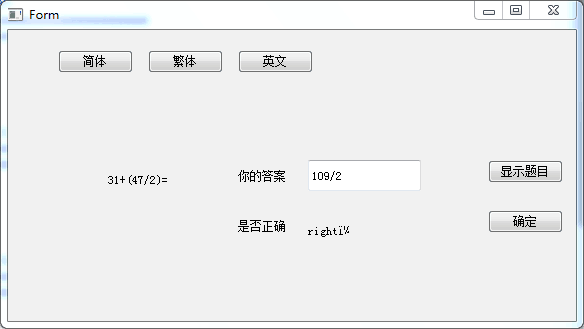
用户可自主切换繁体和英文界面进行答题:

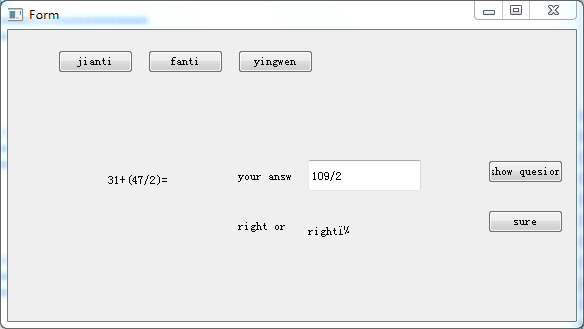
结束答题,显示正确率,点击可以返回初始界面:

答题结束,生产txt文件,显示所做题目、题目正确与否以及时间:

七、PSP展示:
| PSP2.1 | Personal Software Process Stages | Time (%) Senior Student(/hour) | Time (%)(/hour) |
| · Planning | 计划 | 2 | 1.5 |
| · Estimate | 估计这个任务需要多少时间 | 30 | 27 |
| · Analysis | 需求分析 (包括学习新技术) | 5 | 6 |
| · Coding Standard | 代码规范 | 1 | 1.5 |
| · Design | 具体设计 | 3 | 3.5 |
| · Coding | 具体编码 | 30 | 35 |
| · Test | 测试(自我测试,修改代码,提交修改) | 1 | 2 |
| Reporting | 报告 | 1.5 | 1 |
八、个人总结:
1、此次实验是在Qt designer 上创建组件、控件,在通过控制台,pyuic4 -x C:ui_xxx.ui -o C:py_![]() xxx.py,当时在这上面摸索了很久,因为没有在文件前加目录盘C:。
xxx.py,当时在这上面摸索了很久,因为没有在文件前加目录盘C:。
2、在记录历史计算中使用的是文件的读取和写入,其实对文件的操作已经忘得比较多,例如w+,a+等的区别。
3、在繁体、简体和英文的转换中使用了第三方库,需要我们先把简体繁体的字列好,这需要的时间较长,所以借助了网上的一些第三方库,这样就避免了机械操作。
4、在按钮触发事情上花的时间较多,因为有一些触发事情。
self.pushButton_5.clicked.connect(self.buttonClicked)
5、使用记事本来计算正确率和消耗时间比较不机能,需要改进。
2、在记录历史计算中使用的是文件的读取和写入,其实对文件的操作已经忘得比较多,例如w+,a+等的区别。
3、在繁体、简体和英文的转换中使用了第三方库,需要我们先把简体繁体的字列好,这需要的时间较长,所以借助了网上的一些第三方库,这样就避免了机械操作。
4、在按钮触发事情上花的时间较多,因为有一些触发事情。
self.pushButton_5.clicked.connect(self.buttonClicked)
5、使用记事本来计算正确率和消耗时间比较不机能,需要改进。
